Navigation: Disposizioni >
Riba



|
Navigation: Disposizioni > Riba |
  
|
La Ri.Ba (Ricevuta Bancaria elettronica) consente alle imprese creditrici di emettere ricevute bancarie fornendo alla banca le informazioni ad esse relative (tramite supporto magnetico, telematico o cartaceo), in sostituzione della materialità dei titoli.
Il sistema bancario tratta le predette informazioni esclusivamente con mezzi elettronici, provvede alla predisposizione dell’avviso di scadenza e al ritorno elettronico delle ricevute impagate, fornendo una celere informazione di insoluto e rendendo ragionevolmente certo l’esito del pagamento oltre un termine prefissato.
Viene presentata una prima schermata divisa in tre sezioni:
| • | elenco distinte in sospeso: vengono visualizzate le distinte in sospeso, ovvero non complete, modificabili o in attesa di firma |
| • | scelta file da importare: permette di importare un file contenente la disposizione purche' nel formato standard CBI |
| • | nuova distinta: permette la creazione di una nuova distinta RIBA e le relative disposizioni |
INSERIMENTO DISTINTA
La creazione di una nuova distinta avviene selezionando dalla finestra "nuova distinta":

| • | la filiale desiderata su cui appoggiare l'incasso, dopo di che' si avra' un caricamento dei corrispondenti conti correnti aperti presso la stessa |
| • | il conto corrente desiderato |
e specificando il proprio codice fiscale/partita IVA (dato obbligatorio nel caso di azienda italiana)
Una volta valorizzati tali campi occorre darne conferma con "Conferma inserimento" per entrare nel dettaglio della singola disposizione.
|
OPZIONI attivabili
"Personalizza dati mittente": permette di indicare nel dettaglio della disposizione dati anagrafici dell'ordinante diversi rispetto a quelli dell'azienda che sta presentando l'incasso, pur mantenendone il codice SIA (ed esempio per la gestione dei marchi all'interno dell'azienda) "Azienda non residente in Italia": permette di indicare nel dettaglio della disposizione dati aggiuntivi dell'azienda non residente, e rende facoltativa l'indicazione del codice fiscale/partita IVA in fase di creazione distinta.
Quest'ultima opzione puo' essere fruibile o meno a seconda del profilo utente con cui si sta accedendo all'applicazione.
|
DETTAGLIO DISPOSIZONE
Qualora si sia scelta l'opzione "Personalizza dati mittente" in fase di creazione distinta, occorre inizialmente indicare i dati dell'ordinante, caricando i seguenti campi: |
|
Di seguito la singola disposizione viene caricata specificando:
|
|
e i seguenti dati:
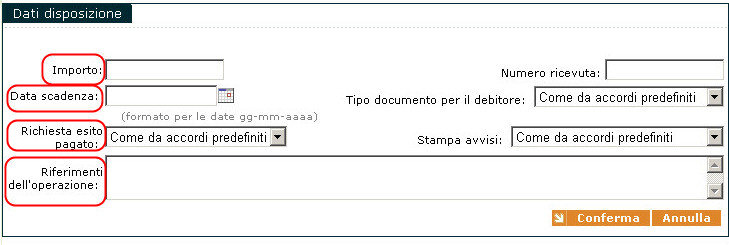
| • | Importo |
| • | Data scadenza: qualora la data di scadenza cada nei primi 20 giorni dalla data odierna verra' visualizzato un warning "scadenza inferiore a 20 giorni" in fase di "Conferma" della distinta, chiedendo conferma della data stessa. |
| • | Richiesta Esito Pagato: ("Come da accordi predefiniti", "SI", "NO") selezionando "SI" la banca invierà l'esito dell'incasso sia in caso positivo che negativo, addebitando la relativa commissione; |
| • | Riferimenti dell'operazione: ovvero le note dell'operazione; inserire un testo con l'accortezza di non utilizzare caratteri non previsti dal CBI, quali ad esempio: il pallino di grado ° , l'apice ' , le parentesi quadre [], l'invio |
Qualora si sia scelta l'opzione "Azienda non residente in Italia" in fase di creazione distinta, viene presentata un'ulteriore sezione da compilare (tutti i dati sono comunque facoltativi) |
|
Terminare l'inserimento dei dati cliccando sul bottone di "Conferma".
L’operazione di presentazione Riba viene riepilogata, con i dati sull’importo totale dell’operazione e il numero delle disposizioni inserite.
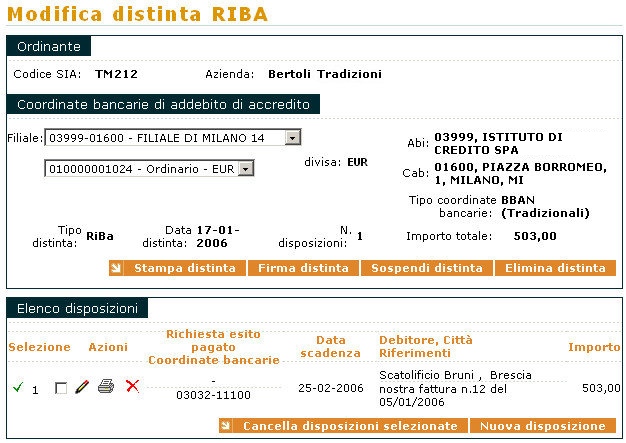
A questo punto si possono inserire ulteriori disposizioni all'interno della distinta stessa utilizzando il bottone "Nuova disposizione", oppure
effettuare operazioni sulla distinta appena creata (stampa, firma, sospendi ed elimina distinta).
In particolare cliccando su “Firma Distinta” si procede alla firma ed alla contestuale spedizione della stessa, tramite l'apposizione della password dispositiva.
Si consiglia, come suggerito dal box dell'avvenuta firma, di andare a controllare sempre nella sezione "Storico" distinte lo stato di lavorazione della distinta appena spedita.